Използването на Windows без мишка, тъчпад или друго посочващо устройство е изключително неудобно. Всъщност това е истинско предизвикателство, което не се препоръчва за хора със слаби нерви. Какво обаче бихте могли да направите, ако тъчпадът на любимия ви лаптоп изведнъж спре да работи? Има няколко опции - нека да ги разгледаме набързо.
Рестартирам
Въпреки че това звучи като най-простото и очевидно решение, то често се пренебрегва от мнозина. Понякога простото рестартиране на вашия компютър може да реши този проблем.
Трябва също така да се уверите, че тъчпадът изобщо е включен - това е стъпка, която трябва да предприемете, преди да опитате да отстраните проблема с рестартиране. Много модели лаптопи ви позволяват ръчно да активирате и деактивирате тъчпада с помощта на клавиши, които може да сте натиснали случайно. Това най-често се прави чрез натискане на функционален клавиш (F1 до F12 в горната част на клавиатурата) и специален бутон, който обикновено се обозначава с Fn.
За да определите бързо кой клавиш е отговорен за включване / изключване на тъчпада на вашия модел лаптоп, обърнете внимание на иконите, които се прилагат към всички функционални клавиши. Обикновено производителите използват много ясни етикети (например икона, която прилича на тъчпад), но понякога се срещат странни, объркващи символи.
Също така, точната комбинация от клавиши за активиране и деактивиране на тъчпада може да бъде намерена в инструкциите за вашия лаптоп или в секцията за техническа поддръжка на уебсайта на производителя на лаптопа.
Софтуерни решения
Понякога обаче проблемът е по-сериозен от просто случайно натиснати клавиши. Възможно е тъчпадът да е деактивиран в настройките на Windows.
Ако използвате Windows 8 или 8.1, натиснете + Q на клавиатурата си, за да отворите лентата за търсене. Въведете думата "мишка" и изберете "Промяна на настройките на мишката" в резултатите от търсенето, за да отидете в съответния раздел на менюто "Настройки на компютъра". Сега се уверете, че плъзгачът, отговорен за функционирането на тъчпада, е в положение "Включено".
Също така отворете "Контролен панел" и отидете в секцията "Мишка". В диалоговия прозорец Свойства на мишката щракнете върху раздела TouchPad. Името на раздела може да се различава в зависимост от марката на устройството (Alps Electric Corporation, Cirque Corporation, Synaptics, ElanTech) и конкретния модел лаптоп. В прозореца Настройки се уверете, че сте поставили отметка във всички квадратчета, т.е. функциите на тъчпада са активни.
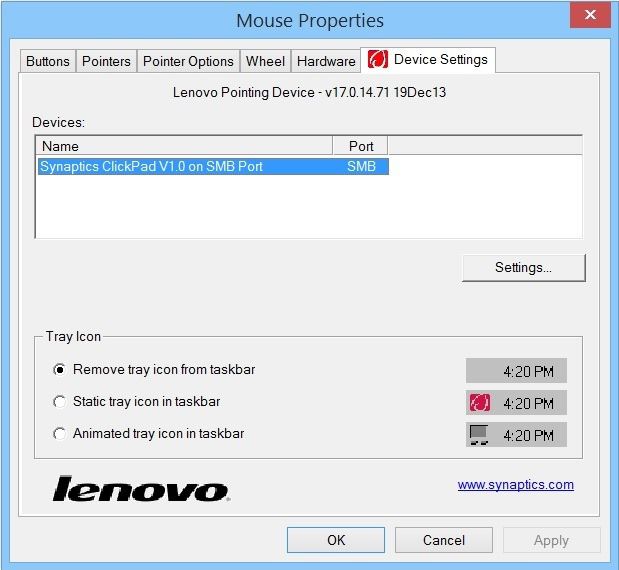
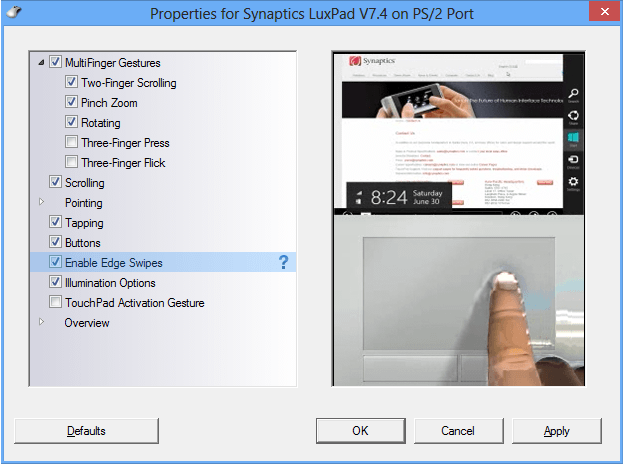
Ако това не работи, проблемът може да е във вашите драйвери. Можете да изтеглите най-новия системен софтуер за вашия тъчпад от официалния уебсайт на производителя в раздела за поддръжка. За да направите това, трябва да знаете точния номер на модела на вашия лаптоп, за да знаете какво да търсите. Можете да намерите тази информация в документацията за вашия бележник или на етикета на калъфа.
И накрая, ако всички тези решения не помогнат, проблемът вероятно е от хардуерен характер, т.е. самото устройство е дефектно. В този случай имате само две възможности: или да намерите специализиран сервизен център, където тъчпадът ще бъде ремонтиран / сменен, или просто да купите компактна и безжична мишка и да управлявате операционната система с нея.
Приятен ден!



